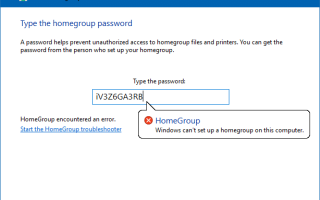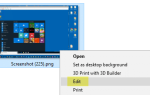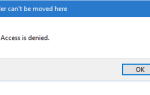Когда вы пытаетесь присоединить компьютер к домашней группе или создать домашнюю группу на компьютере с Windows 10, появляется следующее сообщение об ошибке, и эта функция не может быть включена.
Windows не может настроить домашнюю группу на этом компьютере
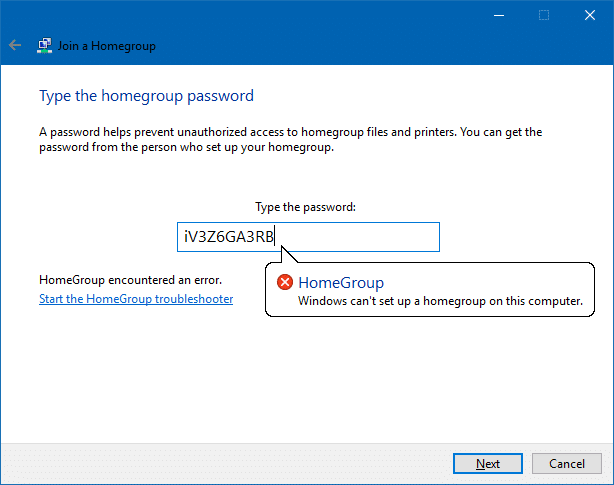
И запуск средства устранения неполадок HomeGroup (нажав на ссылку в диалоговом окне выше) может оказаться бесполезным; он может сказать «проблем не обнаружено».
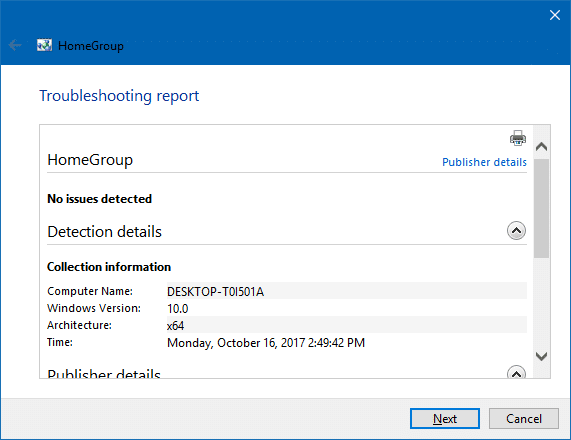
Кроме того, в системах, которые были обновлены до Windows 10, ранее установленная HomeGroup может не обнаруживаться, поэтому отображается эта ошибка:
Windows больше не обнаруживает в этой сети. Чтобы создать новую домашнюю группу, нажмите OK, а затем откройте HomeGroup на панели управления.
разрешение
Если специалист по устранению неполадок не может определить проблему, выполните следующие действия по устранению неполадок вручную:
Шаг 1: Проверьте конфигурацию сервисов
- Щелкните правой кнопкой мыши Start, выберите Run.
- Тип
Services.mscи нажмите ENTER - Убедитесь, что следующие службы настроены правильно
- Начало
Peer Name Resolution Protocolобслуживание вручную.
| Хост провайдера обнаружения функций | Руководство по эксплуатации | МЕСТНЫЙ СЕРВИС |
| Публикация ресурса обнаружения функций | Руководство по эксплуатации | МЕСТНЫЙ СЕРВИС |
| HomeGroup Listener | Руководство по эксплуатации | МЕСТНАЯ СИСТЕМА |
| Провайдер HomeGroup | Руководство — сработало | МЕСТНЫЙ СЕРВИС |
| Служба списка сетей | Руководство по эксплуатации | МЕСТНЫЙ СЕРВИС |
| Протокол разрешения имен пиров | Руководство по эксплуатации | МЕСТНЫЙ СЕРВИС |
| Группировка одноранговых сетей | Руководство по эксплуатации | МЕСТНЫЙ СЕРВИС |
| Менеджер идентичности в одноранговой сети | Руководство по эксплуатации | МЕСТНЫЙ СЕРВИС |
См. Статью Конфигурация служб Windows 10 по умолчанию для полного списка служб Windows 10.
Протокол разрешения имен равноправных узлов сообщает об ошибке 0x80630203 при запуске?
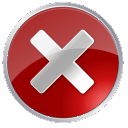 Все перечисленные выше сервисы должны работать, чтобы функция HomeGroup работала правильно. В Подавляющее большинство случаев, проблема HomeGroup вызвана
Все перечисленные выше сервисы должны работать, чтобы функция HomeGroup работала правильно. В Подавляющее большинство случаев, проблема HomeGroup вызвана Peer Name Resolution Protocol оказание услуг. Следующая ошибка может появиться при попытке запустить службу, нажав кнопку «Пуск» в диалоговом окне свойств службы:
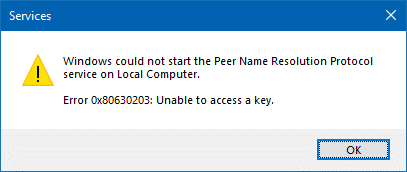
Windows не может запустить службу протокола разрешения имен одноранговых узлов на локальном компьютере.
Ошибка 0x80630203: невозможно получить доступ к ключу.
Поскольку не удалось запустить службу протокола разрешения имен одноранговых узлов, служба группирования одноранговых сетей также не работает, так как она зависит от предыдущей службы.
Служба группирования одноранговых сетей зависит от службы протокола разрешения имен одноранговых узлов, которая не смогла запуститься из-за следующей ошибки:
Служба не может быть запущена, либо потому, что она отключена, либо потому, что с ней не связаны никакие включенные устройства.
Peer Networking Grouping а также PNRP Machine Name Publication Service службы будут сообщать Error 1068,
Ошибка 1068: не удалось запустить службу или группу зависимостей
Шаг 2. Исправьте службу «Протокол разрешения имен одноранговых узлов».
Служба протокола разрешения имен одноранговых узлов не может запуститься из-за отсутствия записи разрешения для LOCAL SERVICE счет для RSA\MachineKeys папки. Выполните следующие действия, чтобы решить проблему.
1. Откройте проводник и просмотрите эту папку:
C:\ProgramData\Microsoft\Crypto\RSA
2. Щелкните правой кнопкой мыши MachineKeys папку, нажмите Свойства и перейдите на вкладку Безопасность.
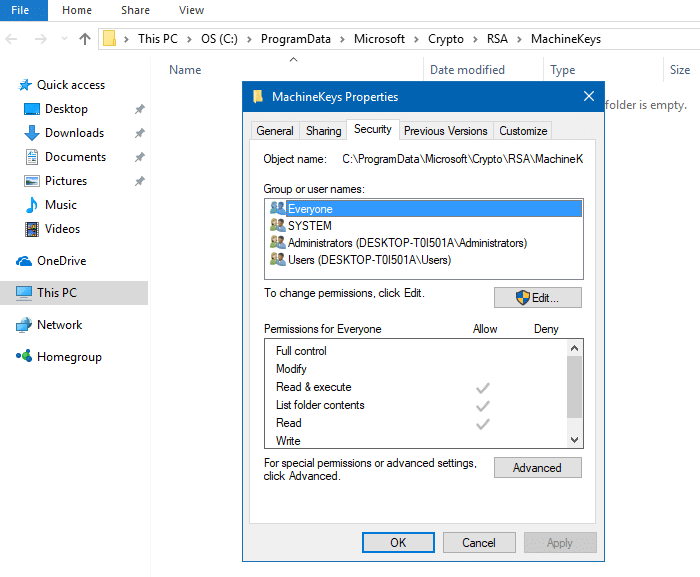
3. Нажмите кнопку Изменить.
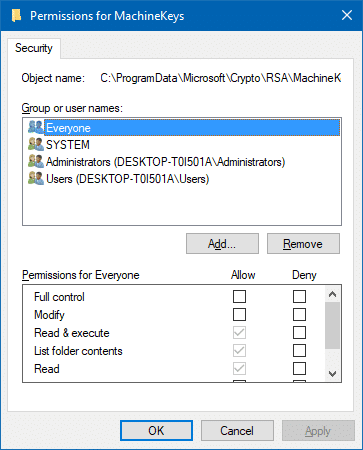
4. Если LOCAL SERVICE там еще не указан, затем нажмите кнопку Добавить.
5. В Выберите пользователя или группу диалоговое окно, введите LOCAL SERVICE и нажмите ОК.
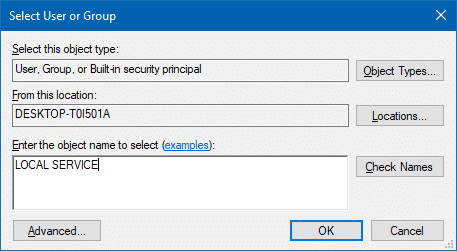
6. С LOCAL SERVICE запись включена, установите флажок Полный доступ — Разрешить.
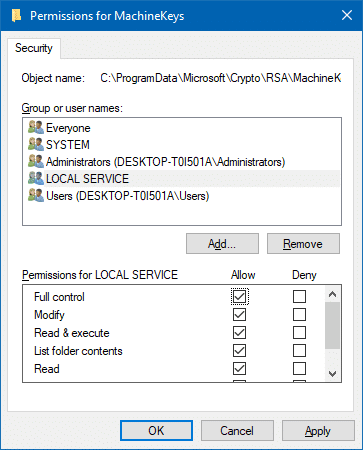
7. Нажмите ОК.
8. Запустите службу протокола разрешения имен одноранговых узлов вручную. В случае успешного запуска HomeGroup начнет работать правильно. В этом случае пропустите следующие шаги (с 9 по 15).
Ошибка запуска службы протокола разрешения имен одноранговых узлов 1079?
9. Если служба протокола разрешения имен одноранговых узлов выдает следующую ошибку:
Ошибка 1079: учетная запись, указанная для этой службы, отличается от учетной записи, указанной для других служб, работающих в том же процессе.
.. затем откройте Службы MMC [services.msc]
10. Двойной щелчок Peer Name Resolution Protocol
11. Перейдите на вкладку «Вход в систему» и убедитесь, что она настроена для запуска как LOCAL SERVICE вместо того Local System Account,
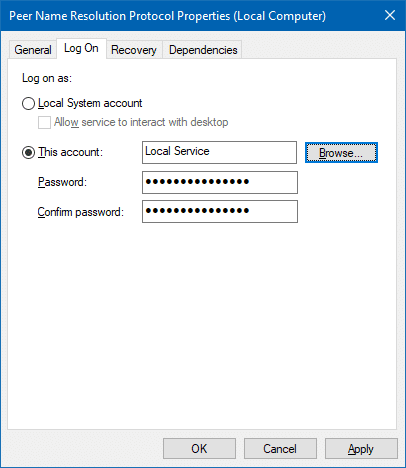
12. Если это в настоящее время установлено как Local System Accountзатем нажмите Этот аккаунт переключатель и нажмите кнопку Обзор
13. Тип LOCAL SERVICE и нажмите ОК. Нажмите OK еще раз, чтобы закрыть диалоговое окно.
14. Закройте консоль служб.
15. Хотя перезагрузка компьютера не требуется, перезапустите систему в любом случае, просто чтобы убедиться, что изменения применяются без проблем.
Посмотрите, можете ли вы присоединиться к HomeGroup или создать HomeGroup сейчас.
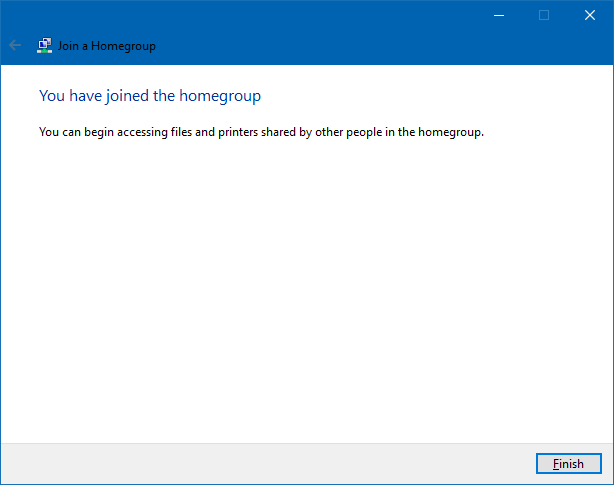
Это оно!